Amibroker Soft এর মেনুবার থেকে File>Import Wizard এ ক্লিক করুন ।
Select files to import
উইন্ডো ওপেন হবে, সেখানে Pick files বাটনে ক্রিক করলে Open নামক আরেকটি
উইন্ডো ওপেন হবে । ধরে নিলাম আমাদের আছে C ড্রাইভের download ফোল্ডারে, এখন
Look in এড্রেস বারের drop down (^) তে ক্লিক করে C ড্রাইভের Download
ফোল্ডারে গিয়ে প্রয়োজনীয় ফাইলটি সিলেক্ট ককরতে হবে তবে এখানে খেয়াল রাখতে
হবে যেন এই Open Dialog Box এর নিচে যে Open as Read only চেক Box আছে তাতে
যেন টিক চিহ্ন না থাকে (যদি টিক চিহ্ন থাকে তাহলে টিক চিহ্ন তুলে দিতে হবে
নইলে পরবর্তীতে চার্কের কোন পরিবর্তন করলে তা সেভ হবে না।) এর পর Open
বাটনে ক্লিক করুন। । এরপর Next বাটন এ ক্লিক করুন্ । এখন খেয়াল করে দেখুন
Define Fields নামক একটি Dialog Box এসেছে।
এ বক্সে কিছু কাজ খুব
গুরুত্বপূর্ণ। এই Define Fields নামক Dialog Box এ ড্রপডাইন বক্স গুলোর
মধ্যে ২য় Droup Down Box এ লেখা আছে YMD(Year Month Date) এই Droup Down
Box আপনার csv ফাইলের দ্বিতীয় কলামের তারিখের ফরমেট অনুযায়ী সেট করতে হবে।
(ধরুন আপনার csv ফাইলের দ্বিতীয় কলামের তারিখের ফরমেট ২০১৪-১০-২৪ দেয়া আছে
তাহলে কোন পরিবর্তন করতে হবে না কারন এই তারিখের ফরমেট YMD আবার ধরুন আপনার
csv ফাইলের দ্বিতীয় কলামের তারিখের ফরমেট ২৪-১০-২০১৪ দেয়া আছে তাহলে
Droup Down Box পরিবর্তন ককরে DMY সিলেক্ট করতে হবে।) এর পর ডান দিকের
Log Errors, Automatically add new symbols, calculate composites and
allow negative price নামক চেক বক্সে টিক চিহ্ন দিতে হবে। আবার Next বাটন এ
ক্লিক করুন্ এবং পরবর্তী উইন্ডো এর Finish বাটন এ ক্লিক করুন্। এভাবে
প্রয়োজনীয় ডাটা ইমপোর্ট করে মেনুবার থেকে File>Save Database এ ক্লিক
করে ডাটা সেভ করে নিন
Technical Analysis in Bangla. সম্পূর্ণ বাংলায় টেকনিক্যাল এনালাইসিস করার পূর্ণাঙ্গ প্লাটফর্ম। যে সকল বিষয়সমূক আলোচিত হবে সেগুলো হলো- Technical Analysis of stocks, Use of Amibroker, Indicator of Technical Analysis, Technical analysis Bangla pdf, Market analysis, Market Predication, Psychology of Trader, Buy and Sell Tips, Money Management etc.
Labels
- Amibroker (7)
- Basic Term (14)
- Buy Tips (15)
- Candle Stick (7)
- Chart Pattern (1)
- ETC (6)
- Excel Files (4)
- Indicator (14)
- Introduction (1)
- Long Term Investment (1)
- Market Update (12)
- Money Management (2)
- Online TA Course (1)
- Oscillator (2)
- PDF Zone (1)
- Sell Tips (8)
- Trading Psychology (2)
- Trading Strategy (4)
- Trend Spotting (4)
- Video Tutorial (11)
- VPA (7)
Friday, November 25, 2016
Subscribe to:
Post Comments (Atom)
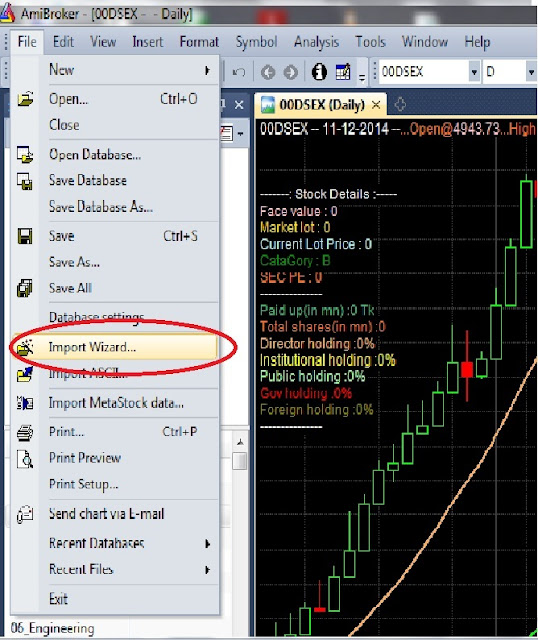

No comments:
Post a Comment